Pokud jste provedli instalaci jiných operačních systémů pomocí Virtualboxu Sun VM a chcete zachytit obrazovku hostovaného operačního systému a pomocí "PrintScreen" nebo "Alt + PrintScreen" se nic neděje, použijte k vyřešení tohoto problému níže uvedené řešení.
V tomto článku jsem v hostitelském operačním systému Windows 7 nastavil prostředí Vbox (verze 4.1.20), abych mohl nainstalovat Windows XP jako hostovaný operační systém, a nainstaloval jsem také "Doplňky pro hosty".
Pak jsem si všiml, že když se pokusím vybrat hostovaný operační systém, klávesnici a myš automaticky zachytí hostovaný operační systém.
Pokud se tak stane, v pravé dolní části okna hostovaného operačního systému se zobrazí "zelená šipka dolů", která signalizuje, že hostovaný operační systém zachytil klávesnici a myš.

1. Musíme tedy zrušit zachycení klávesnice a myši stisknutím pravé klávesy Ctrl jednou a " zelená šipka dolů " se stává " černá šipka dolů ".
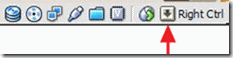
2. Po dokončení můžete použít klávesové zkratky " PrintScreen " pro zachycení celé obrazovky nebo stiskněte " Alt + PrintScreen " současně zachytit aktivní* okno hostovaného operačního systému VirtualBox.
Upozornění*: Nejprve je třeba vybrat okno hostovaného operačního systému VirtualBox, poté jednou stiskem pravé klávesy Ctrl zrušit zachycení klávesnice a myši a použít klávesové zkratky pro zachycení.

Andy Davis
Blog správce systému o Windows





